Sāknējams USB diskdzinis ir praktisks rīks operētājsistēmu instalēšanai dažādās ierīcēs. Vienkārši ievietojiet USB un sāciet iestatīšanu no sāknēšanas ekrāna. Bet ko darīt, ja vēlaties instalēt OS, izmantojot ISO failu, nevis izmantojot USB?
Reizēm USB porti var darboties nepareizi, vai arī pašā USB ierīcē var rasties problēmas. Pārvēršot sāknējamo USB failu par ISO failu, varat izvairīties no šiem sarežģījumiem. Turklāt, ja pēc sāknēšanas USB izveides noņemsit sākotnējo ISO, vēlāk tas būs jālejupielādē vēlreiz.
Pārveidojot sāknējamo USB atpakaļ par ISO, var novērst šādas neērtības. Šo pārveidošanu ir vienkārši veikt Windows sistēmā. Zemāk mēs piedāvājam divas visefektīvākās metodes.
1. Izmantojiet AnyBurn, lai izveidotu sāknējamu USB
AnyBurn ir lieliska viegla programmatūra, kas paredzēta bootable CD/DVD un Blu-Ray Disc attēlu failu ģenerēšanai. Šī programmatūra ir pieejama bez maksas, un tā var pārvērst sāknējamu USB par ISO failiem . Tālāk ir sniegts detalizēts ceļvedis, kā to izmantot:
1. Vispirms lejupielādējiet jaunāko AnyBurn versiju no šīs saites .
2. Palaidiet lietojumprogrammu, noklikšķiniet uz Es piekrītu un turpiniet instalēšanu.
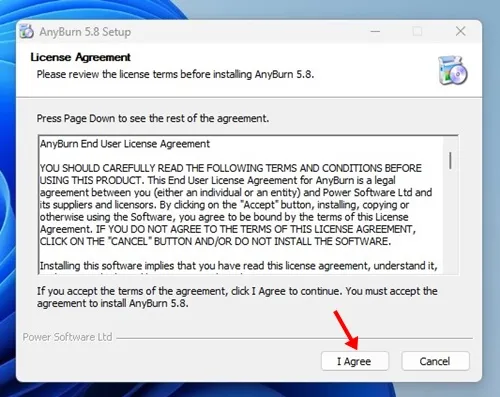
3. Pēc instalēšanas atveriet AnyBurn. Jūs redzēsit galveno saskarni, kurā jums jānoklikšķina uz Izveidot attēla failu no failiem/mapēm .
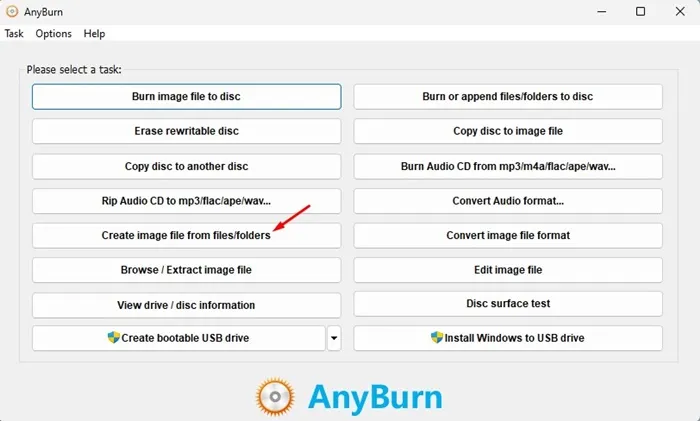
4. Noklikšķiniet uz pogas Pievienot, kas atrodas augšpusē.
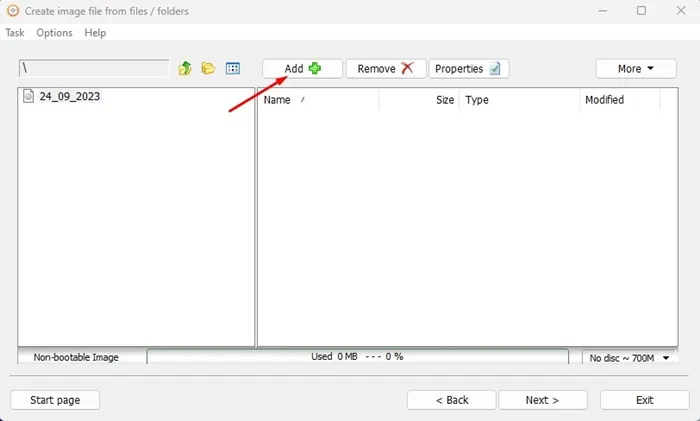
5. Pārlūkojiet savu sāknējamo USB disku un atlasiet visas mapes. Kad esat veicis atlasi, vēlreiz noklikšķiniet uz pogas Pievienot .
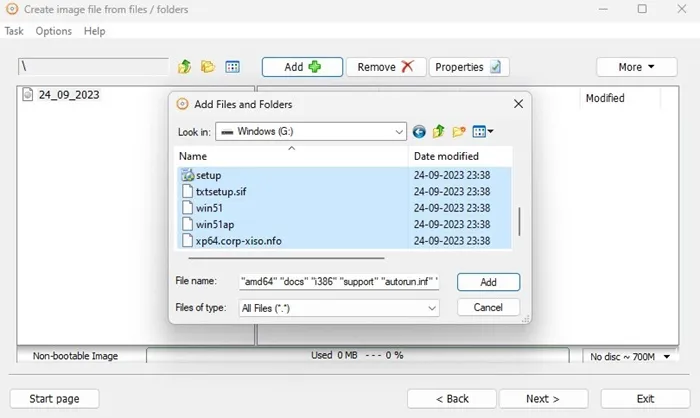
6. Lietderība automātiski apkopos visus nepieciešamos failus, lai izveidotu sāknējamu ISO. Noklikšķiniet uz pogas Tālāk , lai turpinātu.
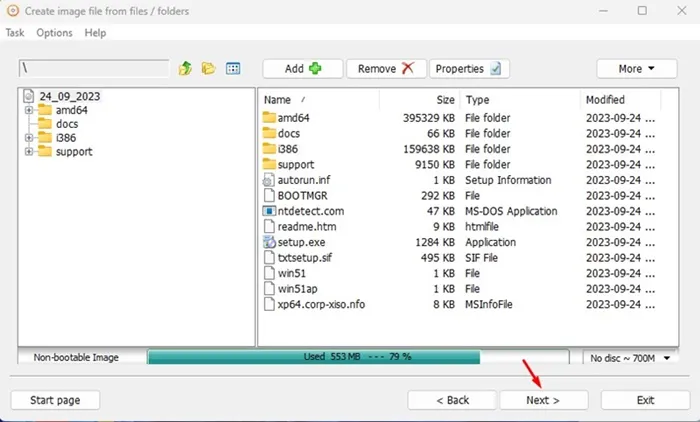
7. Tagad sadaļā Galamērķa attēla fails noklikšķiniet uz pogas Mape un izvēlieties, kur saglabāt ISO attēla failu.
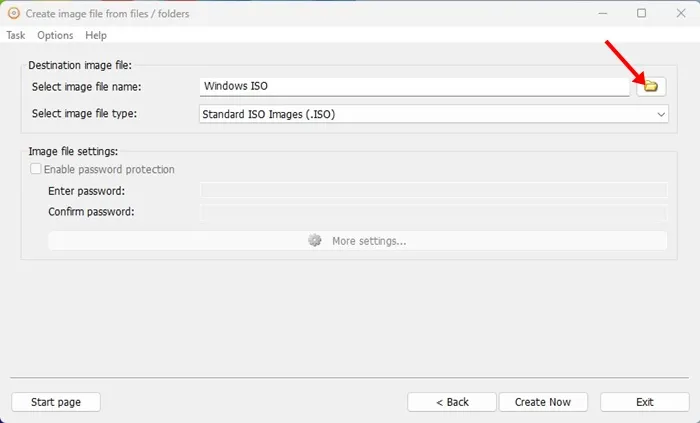
8. Kad esat iestatījis galamērķi, noklikšķiniet uz pogas Izveidot tūlīt .
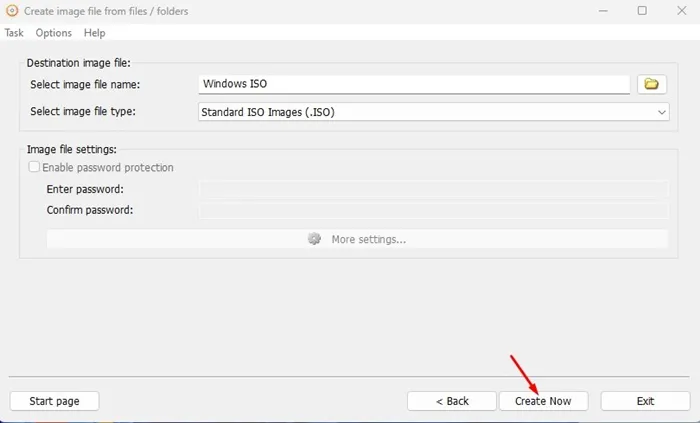
9. Pagaidiet, kamēr AnyBurn izveido attēla failu, pamatojoties uz jūsu atlasītajiem failiem un mapēm.
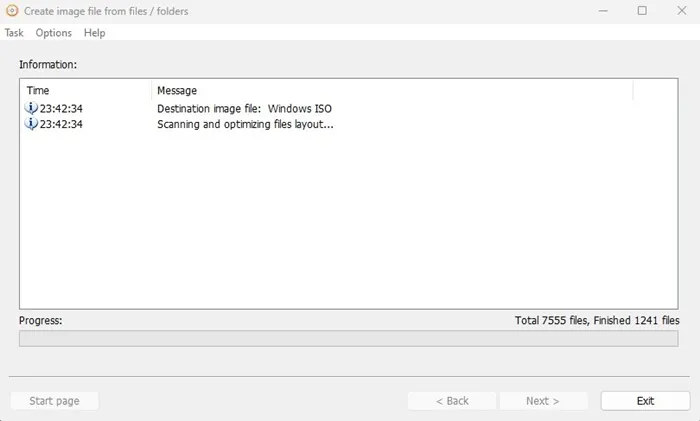
10. Kad process ir pabeigts, dodieties uz galamērķa ceļu, kur atradīsit ISO failu.
2. Pārveidojiet sāknējamo USB uz ISO, izmantojot ImgBurn
ImgBurn ir vēl viens lielisks rīks bootable USB konvertēšanai uz ISO failu. To var arī bez maksas lejupielādēt un lietot. Lūk, kā veikt konvertēšanu savā Windows datorā:
1. Lejupielādējiet jaunāko ImgBurn versiju no šīs saites .
2. Pēc lejupielādes atveriet izpildāmo failu un pabeidziet instalēšanas procesu.
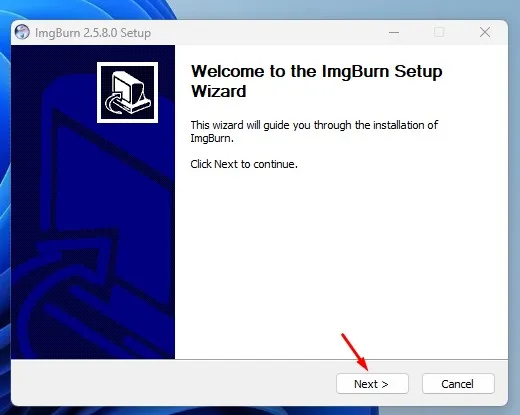
3. Galvenajā saskarnē noklikšķiniet uz Izveidot attēla failu no failiem/mapēm .
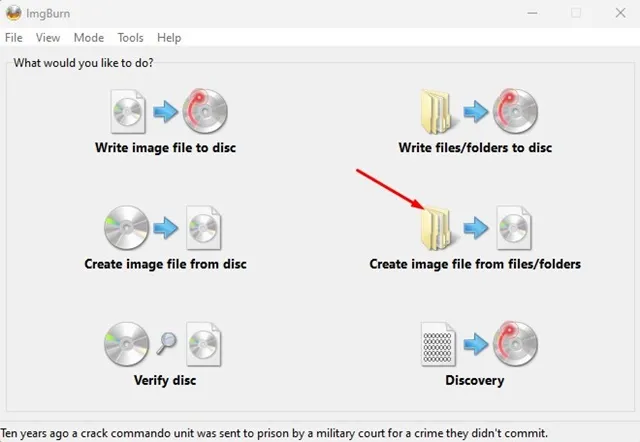
4. Pēc tam noklikšķiniet uz ikonas Pārlūkot , lai turpinātu.
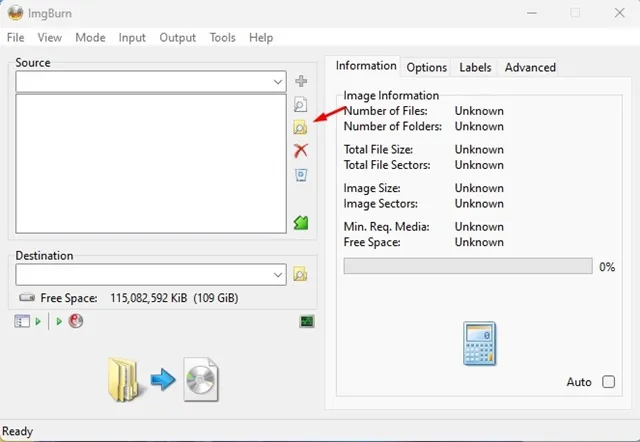
5. Tagad atlasiet visas pieejamās mapes savā USB diskdzinī.
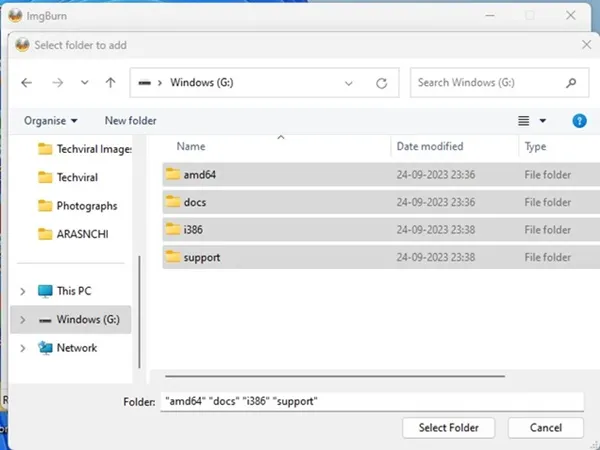
6. Pārslēdzieties uz cilni Advanced > Bootable Disc . Pārliecinieties, vai ir atzīmēta opcija Make Image Bootable .
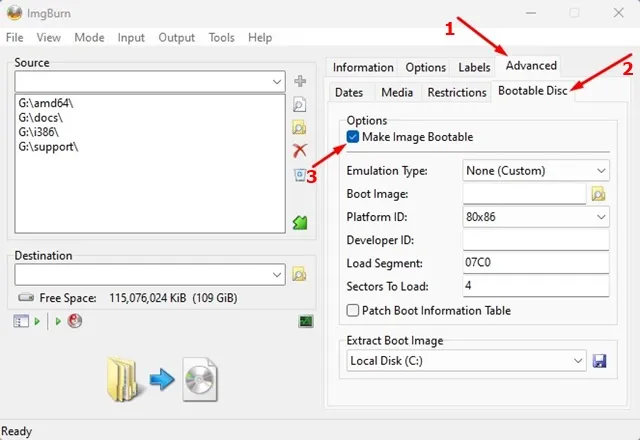
7. Pēc tam noklikšķiniet uz mapes meklēšanas ikonas sāknēšanas attēlam un atlasiet sāknēšanas attēla failu. Šis fails parasti tiek nosaukts setupldr.bin vai etfsboot , un to var atrast jūsu USB diska sāknēšanas mapē.
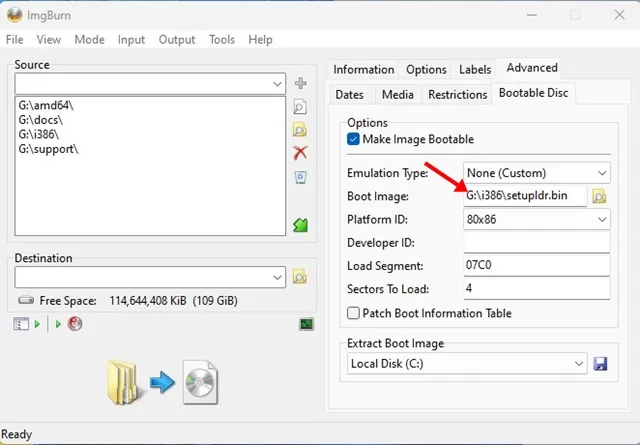
8. Iestatiet mapi Destination , kur vēlaties saglabāt savu ISO failu.
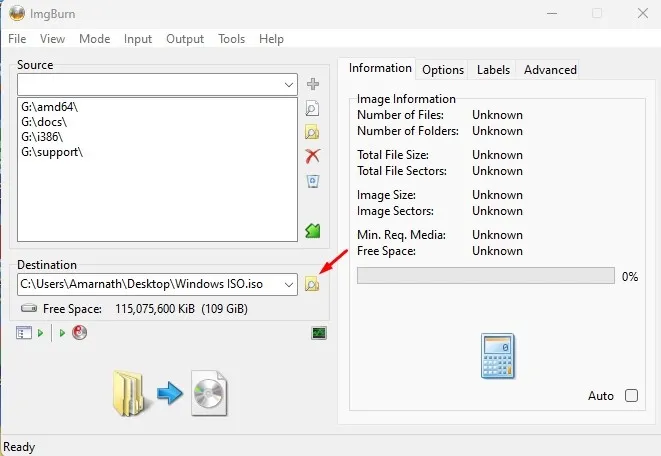
9. Kad esat visu konfigurējis, noklikšķiniet uz ikonas Konvertēt .
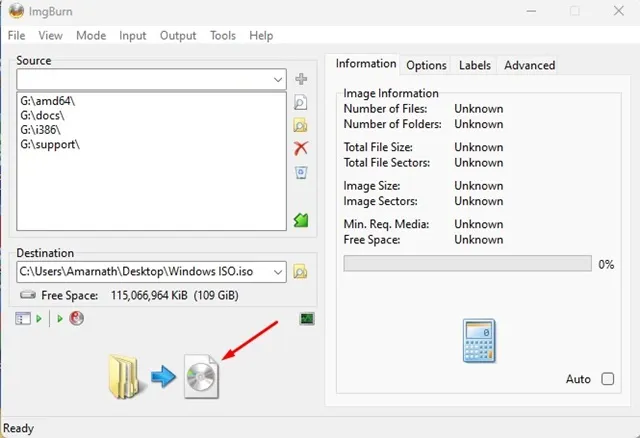
10. Tagad vienkārši pagaidiet, kamēr ImgBurn apstrādā jūsu attēla failu.
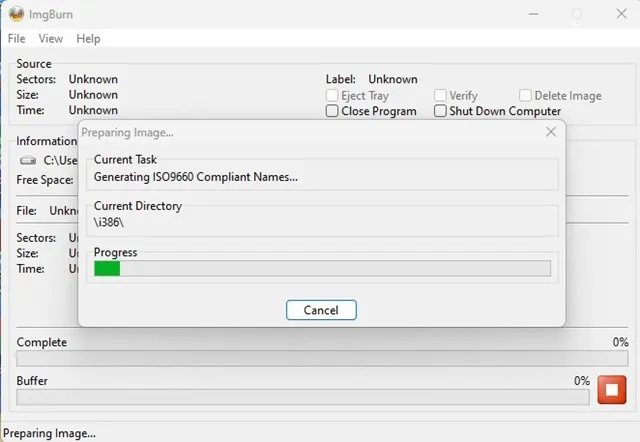
11. Kad process ir pabeigts, tiks parādīta veiksmes uzvedne .
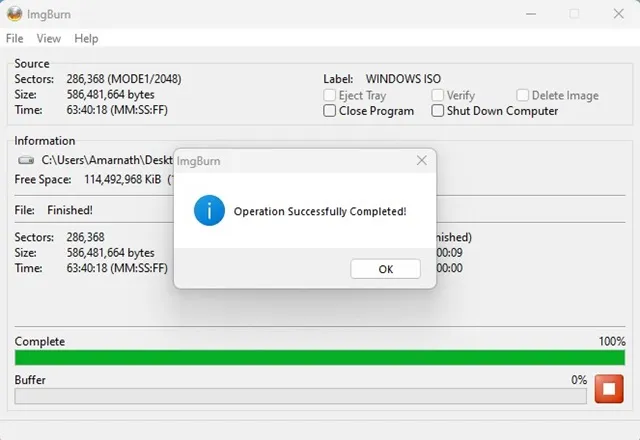
Pēc tam varat doties uz norādīto galamērķi, lai atrastu konvertēto attēla failu.
Svarīgi: vienmēr lejupielādējiet programmatūru no viņu oficiālajām vietnēm vai cienījamiem avotiem. Vairākas neoficiālas AnyBurn un ImgBurn versijas var mēģināt instalēt spiegprogrammatūru, reklāmprogrammatūru vai ļaunprātīgu programmatūru jūsu sistēmā. Lai saglabātu drošību, instalēšanas laikā aktivizējiet pretvīrusu programmatūru.
Citas iespējas bootable USB konvertēšanai uz ISO failiem
Papildus AnyBurn un ImgBurn tiešsaistē ir pieejami vairāki citi rīki vienas un tās pašas funkcijas veikšanai. Tomēr daudzi no šiem rīkiem ir novecojuši un, iespējams, var instalēt nevēlamu reklāmprogrammatūru jūsu datorā.
Abas šajā rakstā aplūkotās lietojumprogrammas ir pilnīgi bezmaksas, droši lietojamas un spēj pārveidot Windows, Linux un Mac sāknējamos USB diskus attēlu failos.
Ja nevarat pārveidot sāknējamo USB failu par ISO failu, vienmēr varat lejupielādēt ISO failu tieši no oficiālajām vietnēm.
Bieži uzdotie jautājumi:
Daudziem lietotājiem var rasties jautājumi par ISO faila izveides procesu no sāknējama USB diska. Tālāk mēs esam risinājuši dažus no visbiežāk uzdotajiem jautājumiem.
Vai es varu izveidot ISO failu no bootable USB?
Jā, ir iespējams izveidot ISO failu no sāknējama USB diska, izmantojot mūsu aprakstītos rīkus — ir diezgan vienkārši veikt norādītās darbības.
Vai Rufus atbalsta ISO izveidi no USB?
Lai gan Rufus nodrošina iespēju lejupielādēt ISO failus un izveidot sāknējamu USB, pašlaik tas neļauj lietotājiem izveidot ISO no USB diska.
Kā es varu atjaunot bootable USB uz parasto disku?
Lai atgrieztu sāknējamo USB tā parastajā stāvoklī, visvienkāršākais risinājums ir diska formatēšana, jo tas atjauno USB rūpnīcas iestatījumus.
Kāds ir Windows sāknējamā USB diska izveides process?
Tādu rīku kā Media Creation Tool vai Rufus izmantošana var palīdzēt izveidot sāknējamu USB disku operētājsistēmai Windows. Šī procedūra var būt ilgstoša, un tai ir nepieciešams ISO fails. Lai iegūtu visaptverošu ceļvedi, skatiet mūsu rakstu –
Šajā rokasgrāmatā ir aprakstīts, kā pārslēgt sāknējamo USB uz ISO operētājsistēmā Windows 10/11. Izmantojiet divas iepriekš aprakstītās metodes, lai jebkuru sāknējamu USB datu nesēju pārveidotu par ISO attēla failu. Ja jums nepieciešama papildu palīdzība, izveidojot Windows ISO no sāknējamā USB, sazinieties ar mums.
Atbildēt